Jak nastavit skrytý kurzor při zadávání dat ve Windows 10/11

Zlobí vás situace, kdy se při psaní v textovém poli objeví ukazatel myši?
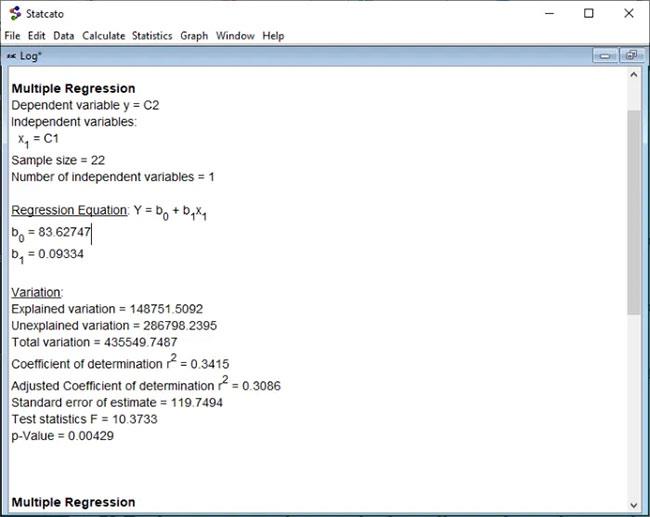
Podobně jako předchozí verze Windows, Windows 11 stále podporuje funkci virtuální klávesnice (dotykové klávesnice). Tato funkce umožňuje uživatelům snadno zadávat data na dotykové obrazovce nebo ji v případě potřeby použít jako alternativu k běžné fyzické klávesnici.
Pokud často používáte virtuální klávesy systému Windows, můžete své prostředí učinit novým a zajímavějším tím, že změníte motiv a barvu pozadí klávesnice, čímž získáte nový barevný vzhled.
Změna motivu virtuální klávesnice Windows 11
Celkově není změna barvy pozadí virtuální klávesy ve Windows 11 složitá.
Nejprve otevřete aplikaci Nastavení systému Windows stisknutím kombinace kláves Windows + i . Nebo můžete kliknout pravým tlačítkem na tlačítko Start v levém dolním rohu obrazovky a ze zobrazené nabídky vybrat „ Nastavení “.
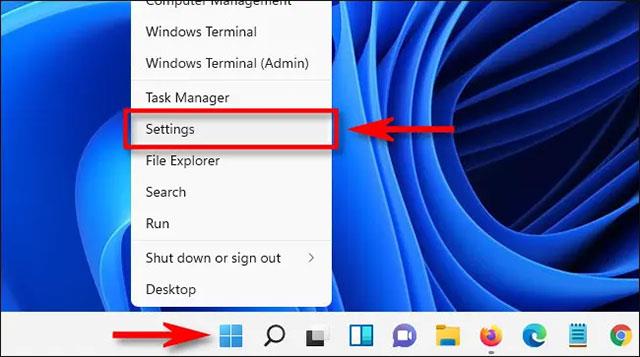
V okně Nastavení klikněte v seznamu vlevo na „ Personalizace “, poté se podívejte doprava a vyberte „ Touch Keyboard “.
V rozhraní nastavení dotykové klávesnice klikněte na „ Motiv klávesnice “ a rozbalte nabídku motivu.
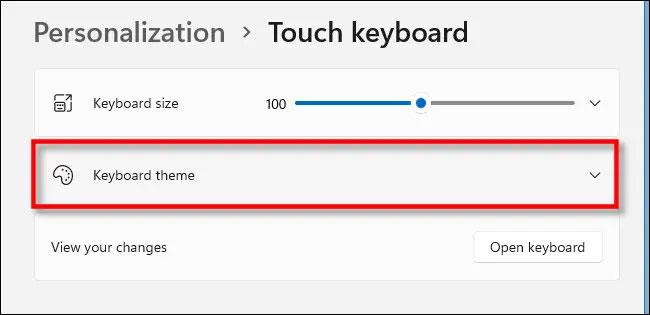
Nyní uvidíte seznam různých motivů klávesnice, ze kterých si můžete vybrat. Pohybují se od jednoduchých a barevných až po mladistvé a hravé... Vyberte si motiv, který se vám líbí, a klikněte na něj.
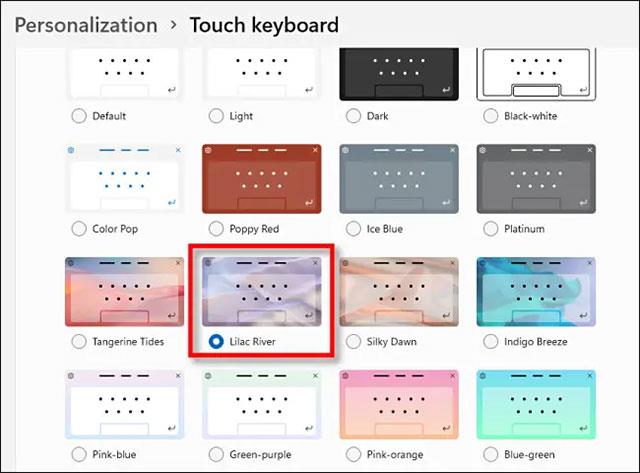
Dále se můžete podívat na vzhled nového motivu klepnutím na ikonu dotykové klávesnice na hlavním panelu nebo přechodem na Přizpůsobení > Dotyková klávesnice a klepnutím na tlačítko „ Zobrazit klávesnici “.
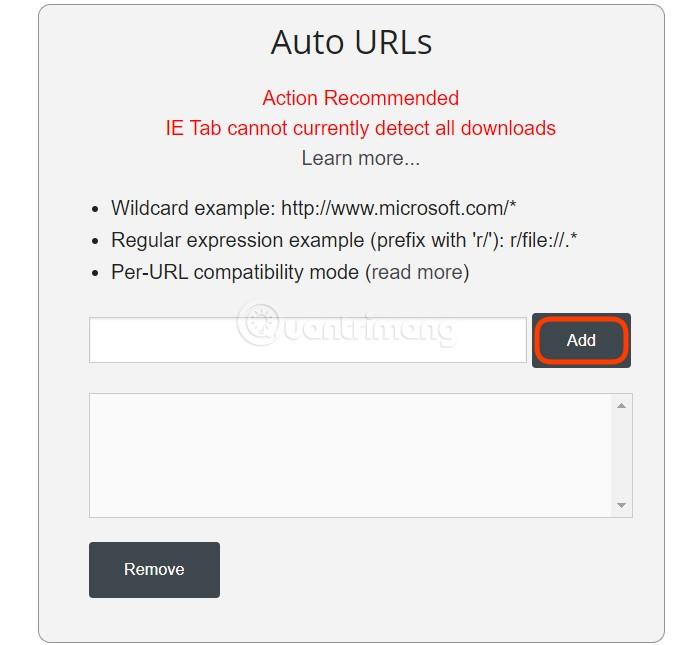
Vaše klávesnice má tedy nový motiv. Kromě toho můžete také nastavit vlastní barvy na dotykové klávesnici. Udělejte to kliknutím na „ Vlastní “ v seznamu motivů a poté kliknutím na „ Upravit “.
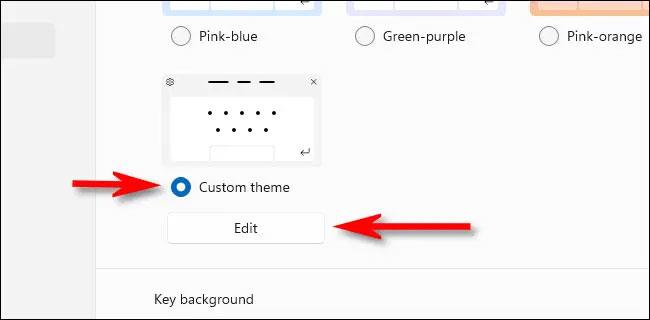
Na obrazovce úprav vlastního motivu si můžete vybrat vlastní barvy pro text klávesnice, text kláves a okraje oken klávesnice. Můžete dokonce použít svůj vlastní soubor obrázku jako pozadí pro okno klávesnice.
K přepínání mezi těmito sekcemi při úpravách použijte karty hned pod „ Náhled motivu “ a poté vyberte požadované barevné možnosti. Až budete hotovi, klikněte na „ Uložit “.
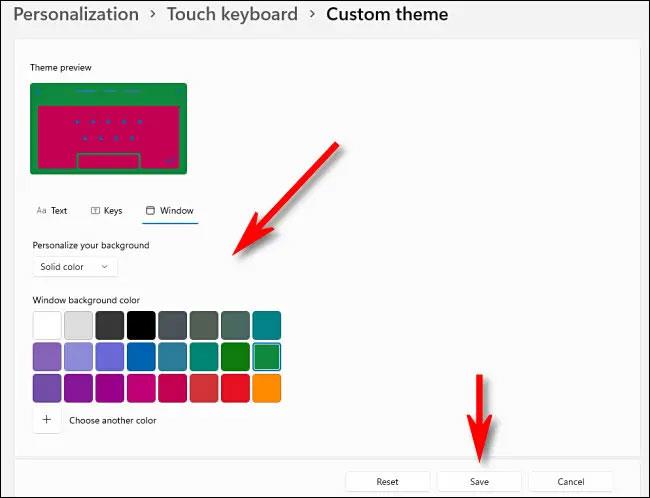
Nyní zavřete Nastavení a užijte si nový zážitek z virtuální klávesnice!
Zlobí vás situace, kdy se při psaní v textovém poli objeví ukazatel myši?
Zatímco Discord po většinu času běží hladce, občas se můžete setkat s problémem, ze kterého vás bolí hlava, když se snažíte zjistit, jak jej vyřešit.
Pokud Předčítání nepoužíváte nebo chcete používat jinou aplikaci, můžete jej snadno vypnout nebo zakázat.
Windows přichází s tmavým motivem, který zlepšuje celkovou estetiku systému. Tato možnost je však omezená a nemusí mít vliv na některé aplikace.
Zatímco čekáte, až Microsoft oficiálně zavede Copilota do Windows 10, můžete tuto službu chatbota AI zažít brzy pomocí nástrojů třetích stran, jako je ViveTool.
Živé přepisy pomáhají všem, včetně neslyšících nebo nedoslýchavých, lépe porozumět zvuku zobrazením titulků toho, co se říká.
Tato příručka vám ukáže, jak úplně resetovat součásti a zásady služby Windows Update na výchozí nastavení v systému Windows 11.
Mnoho uživatelů má problémy s instalací nástroje pro úpravu videa Clipchamp prostřednictvím obchodu Microsoft Store. Pokud máte stejný problém a chcete si nainstalovat a vyzkoušet tento bezplatný nástroj pro úpravu videa, nebojte se!
Gigabyte se stává dalším výrobcem počítačových komponent, který oznámil seznam modelů základních desek, které podporují kompatibilitu a bezproblémový upgrade na Windows 11.
Běžným problémem mezi nimi je, že po povolení Hyper-V v systému Windows 11 není možné zavést systém na zamykací obrazovku.
Ovladače hardwarových zařízení v počítači se používají pro komunikaci hardwaru s operačním systémem.
Místní zásady zabezpečení je výkonná funkce v systému Windows, která umožňuje řídit zabezpečení počítačů v místní síti.
Paint Cocreator je funkce vložená do aplikace Microsoft Paint. Může vytvářet více verzí obrázků pomocí DALL-E, systému umělé inteligence založeného na zadaném textu.
Ať už si chcete procvičit řeč, ovládat cizí jazyk nebo vytvořit podcast, nahrávání zvuku na počítači s Windows 11 je jednoduchý proces.
Spořič baterie je jednou z užitečných vestavěných funkcí systému Windows 11.
V některých situacích budete muset restartovat počítač se systémem Windows 11, abyste opravili problémy, nainstalovali aktualizace, dokončili proces instalace nebo provedli některé další nezbytné úkoly.
Vytvoření vlastního plánu napájení pro vás nemusí být neobvyklé, pokud Windows používáte mnoho let. Věděli jste ale, že v systému Windows můžete importovat a exportovat plány napájení?
Prostřednictvím bezpečnostní funkce nazvané Dynamic Lock můžete snadno nastavit svůj počítač tak, aby se automaticky bezpečně uzamkl, když opustíte pracoviště, aniž byste museli úplně vypnout systém.
Windows 11 přichází s pokročilým nastavením nazvaným Hardware Accelerated GPU Scheduling, které může zvýšit výkon her a videa optimalizací výkonu GPU na PC.
Ve Windows 10 je změna výchozího webového prohlížeče v systému velmi snadná a rychlá pomocí několika kliknutí. U Windows 11 se však věci trochu zkomplikují.
Kiosk Mode ve Windows 10 je režim pro použití pouze 1 aplikace nebo přístupu pouze k 1 webu s uživateli typu host.
Tato příručka vám ukáže, jak změnit nebo obnovit výchozí umístění složky Camera Roll ve Windows 10.
Úprava souboru hosts může způsobit, že nebudete moci přistupovat k Internetu, pokud soubor není správně upraven. Následující článek vás provede úpravou souboru hosts ve Windows 10.
Snížení velikosti a kapacity fotografií vám usnadní jejich sdílení nebo posílání komukoli. Zejména v systému Windows 10 můžete hromadně měnit velikost fotografií pomocí několika jednoduchých kroků.
Pokud nepotřebujete zobrazovat nedávno navštívené položky a místa z důvodu bezpečnosti nebo ochrany soukromí, můžete to snadno vypnout.
Microsoft právě vydal aktualizaci Windows 10 Anniversary Update s mnoha vylepšeními a novými funkcemi. V této nové aktualizaci uvidíte spoustu změn. Od podpory stylusu Windows Ink po podporu rozšíření prohlížeče Microsoft Edge byly výrazně vylepšeny také nabídky Start a Cortana.
Jedno místo pro ovládání mnoha operací přímo na systémové liště.
V systému Windows 10 si můžete stáhnout a nainstalovat šablony zásad skupiny pro správu nastavení Microsoft Edge a tato příručka vám ukáže postup.
Tmavý režim je rozhraní s tmavým pozadím ve Windows 10, které pomáhá počítači šetřit energii baterie a snižuje dopad na oči uživatele.
Hlavní panel má omezený prostor, a pokud pravidelně pracujete s více aplikacemi, může vám rychle dojít místo na připnutí dalších oblíbených aplikací.




























